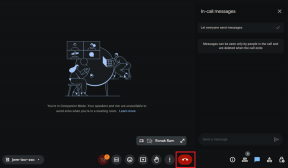Comment désactiver quelqu'un sur Facebook - TechCult
Divers / / July 10, 2023
Oh, nous avons entendu dire que c'est la fin de votre période d'hibernation sur Facebook et que vous manquez tous les mèmes, moments et mises à jour de vos amis. Sortons du silence et ravivons ces liens. Dans l'article d'aujourd'hui, nous verrons comment réactiver quelqu'un sur Facebook, à la fois sur l'application Android et sur la version Web de bureau.

Table des matières
Comment désactiver la répétition pour quelqu'un sur Facebook
Parfois, les utilisateurs peuvent vouloir créer une distance avec les médias sociaux et choisir de répéter les notifications. Lorsque vous mettez quelqu'un en attente sur Facebook, l'application ne montre pas son
mises à jour de statut et publications sur votre flux pendant une durée de 30 jours. Cependant, si vous êtes prêt à donner une autre chance à quelqu'un, vous voudrez peut-être revenir sur votre décision. Préparez-vous à ramener le plaisir et le rire !Comment annuler la répétition sur Facebook sur Android
Si vous utilisez l'application mobile Facebook pour Android, voici les deux méthodes que vous pouvez suivre pour annuler l'action Snooze :
Méthode 1: Annuler la répétition de la page d'accueil Facebook
Lorsque vous mettez quelqu'un en attente sur Facebook, parfois accidentellement, vous obtenez immédiatement l'option Annuler sur votre écran. Cette option reste disponible à l'écran jusqu'à ce que vous actualisiez votre flux ou redémarriez l'application. Ainsi, vous pouvez simplement appuyer sur le annuler possibilité de les annuler.

A lire aussi: Comment obtenir plus d'arrière-plans pour Facebook Post
Méthode 2: Terminer la répétition dans les paramètres Facebook
Vous pouvez également annuler la répétition de quelqu'un sur Facebook à l'aide des paramètres de l'application. Suivez les étapes mentionnées ci-dessous :
1. Ouvrir Facebook et appuyez sur l'option Menu dans le coin inférieur droit.
2. Appuyez sur le icône d'engrenage pour accéder à la Paramètres et confidentialité menu.
3. Faites défiler vers le bas et appuyez sur Fil d'actualité sous Préférences.

4. Appuyez sur Faire la sieste parmi les options de votre écran.
5. Enfin, appuyez sur Fin de la répétition à côté de l'utilisateur Facebook que vous souhaitez annuler.
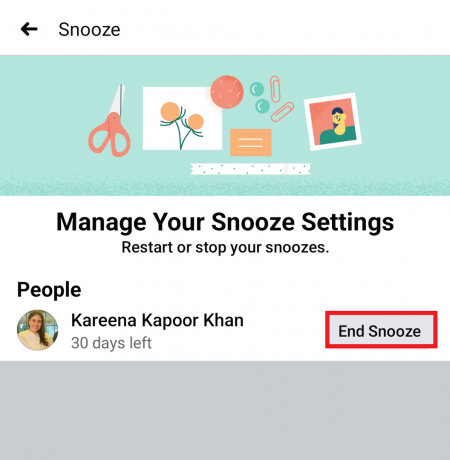
A lire aussi: Que signifie amis sauf sur Facebook ?
Comment annuler la répétition pour quelqu'un sur le bureau Facebook
Si vous êtes un utilisateur de Facebook sur le bureau et que vous souhaitez annuler la répétition d'un utilisateur, nous avons mentionné ci-dessous les étapes détaillées. Jetons un coup d'œil à eux.
Méthode 1: Terminer la répétition sur la page d'accueil de Facebook
Tout comme l'application Facebook sur Android, même sur la version de bureau, vous avez la possibilité d'annuler l'option de répétition sur la page d'accueil dès que vous suspendez un utilisateur. Cliquez simplement sur annuler et c'est tout.

A lire aussi :Comment se retirer d'une page Facebook
Méthode 2: Arrêtez Snooze dans les paramètres Facebook
Vous pouvez également annuler la répétition d'un utilisateur Facebook via les paramètres. Voici comment procéder :
1. Lancement Facebook et cliquez sur votre image de profil dans le coin supérieur droit.
2. Choisir Paramètres et confidentialité dans le menu déroulant, suivi de Alimentation.

3. Maintenant, cliquez sur Faire la sieste.
4. Clique sur le icône de l'horloge à côté de l'utilisateur pour lequel vous souhaitez mettre fin à la répétition.
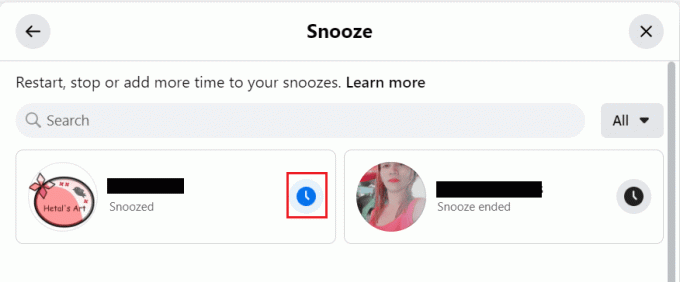
Comment mettre fin à la répétition pour quelqu'un sur Facebook Messenger
Malheureusement, l'application Facebook Messenger ne fournit aucune option pour répéter ou annuler la répétition de quelqu'un. Cependant, vous pouvez désactiver les appels et les messages de quelqu'un sur l'application. Il vous permet également de bloquer ou de restreindre l'utilisateur et de l'archiver également.
A lire aussi: Comment se débloquer sur Facebook Messenger
Comment répéter quelqu'un sur Facebook
Maintenant, si jamais vous vous retrouvez dans une situation où vous ne voulez pas voir les publications d'un utilisateur sur votre flux, mais vous ne voulez pas non plus les supprimer ou les bloquer, vous pouvez les mettre en attente. Suivez les étapes mentionnées ci-dessous :
1. Ouvrir Facebook et appuyez sur le trois points horizontaux à côté du message de l'utilisateur que vous souhaitez répéter.
2. Ensuite, appuyez sur Snooze (nom d'utilisateur) pour 30 jours.
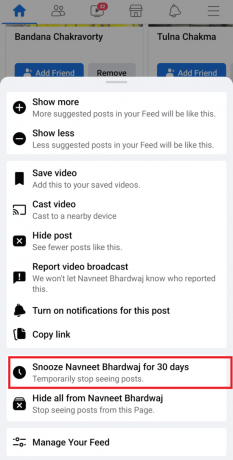
Recommandé: Comment activer Facebook Protect
Nous espérons que cet article vous a aidé annuler la répétition de quelqu'un sur Facebook. Si vous avez des questions ou des suggestions pour nous, faites-le nous savoir dans la boîte de commentaires ci-dessous. Pour plus de questions liées à la technologie, restez connecté à TechCult.
Henry est un rédacteur technique chevronné passionné par l'idée de rendre les sujets technologiques complexes accessibles aux lecteurs de tous les jours. Avec plus d'une décennie d'expérience dans l'industrie de la technologie, Henry est devenu une source d'information fiable pour ses lecteurs.